【デレステ】ゲーム中のBGM・効果音・ボイスの音量を変更・消す方法
デレステのホーム画面やメニューで流れるBGMや効果音、コミュのボイスの音量は「システム設定」から変えられます。まったく聞こえないように無音にすることも可能。
設定方法を画像付きで分かりやすく解説します。
音量の変更方法
まず メニュー → システム設定 を開きます。
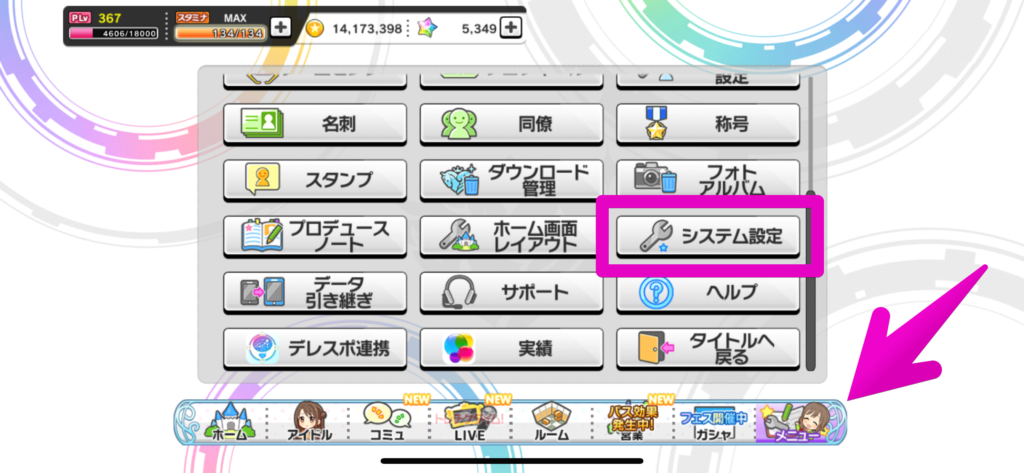
システム設定画面の一番上に、音量設定の項目があります。ここのつまみをいじればOKです。
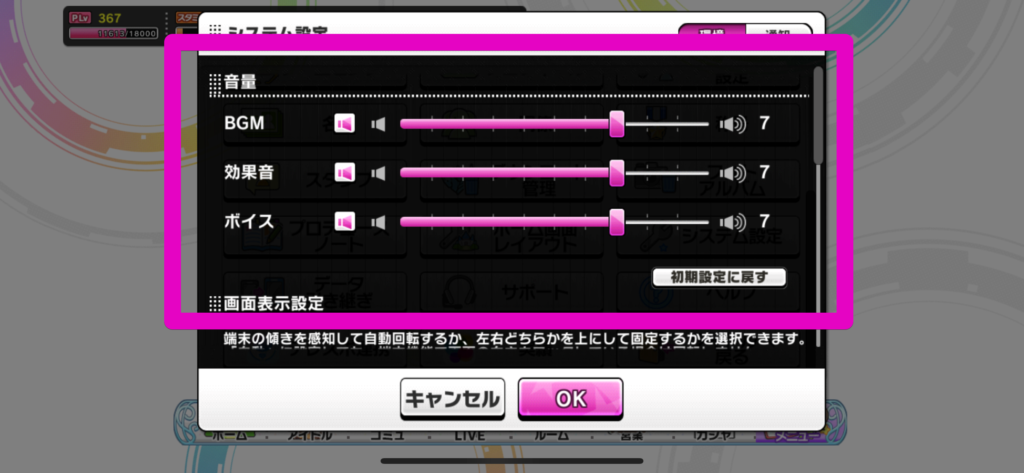
設定項目は「BGM」「効果音」「ボイス」の3種類。それぞれ別で変更できます。
例えば、アイドルの声がよく聞こえるようにBGMは5に下げて、ボイスは8に上げる、といった設定が可能です。
初期設定は7。つまみを右(数字が大きい方)にすると音量は大きく、左(数字が小さいほう)にすると音量は小さくなります。
バーの左端にあるスピーカーアイコンをタップで無音に切り替えることも可能。無音をやめたいときは、もう1回タップしてください。

音量設定の注意点
ここで設定した音量は、LIVE中には反映されません。効果音をシステム設定で0にしても、LIVE中は効果音(タップ音やフリック音)が流れます。
LIVE中の音量は、「LIVE設定」で別に設定しなければいけません。「LIVE設定」はユニット確認画面からアクセスできます。
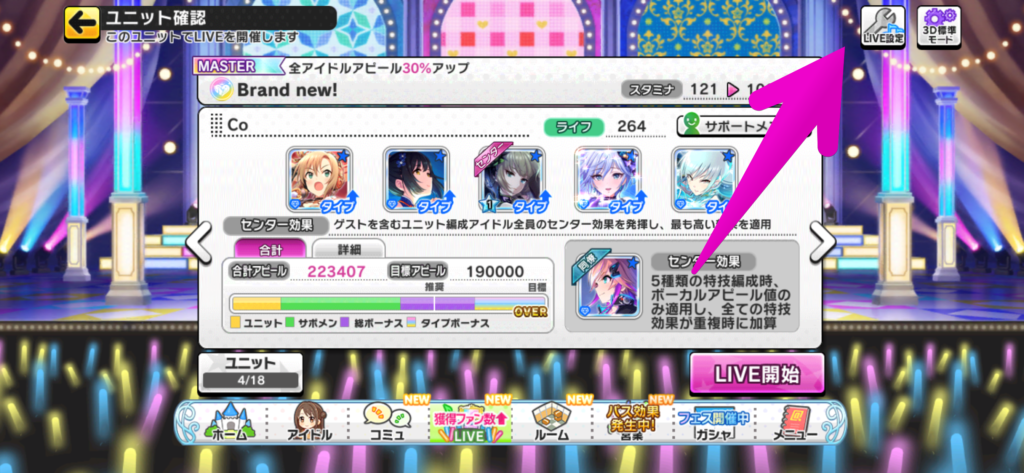
ライブ中の音量設定について、詳しくはこちらの記事を参照してください。
The post 【デレステ】ゲーム中のBGM・効果音・ボイスの音量を変更・消す方法 first appeared on デレ研 | デレステの”わからない”を解決!.


![【デレステ】バレンタイン限定SSR[ご注文はひなですか?]荒木比奈 特技・センター効果・性能・3Dモデルまとめ](https://imascg-stage.geo.jp/wp-content/uploads/2024/01/ssr-11-730x410.jpg)
